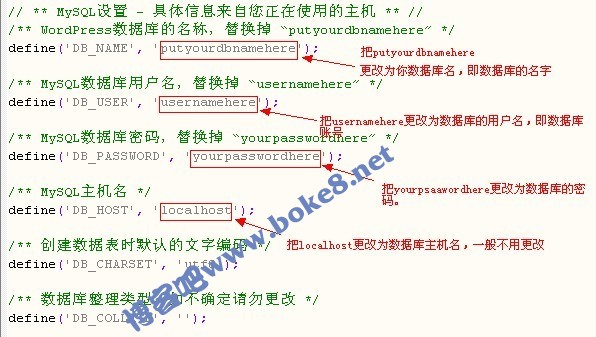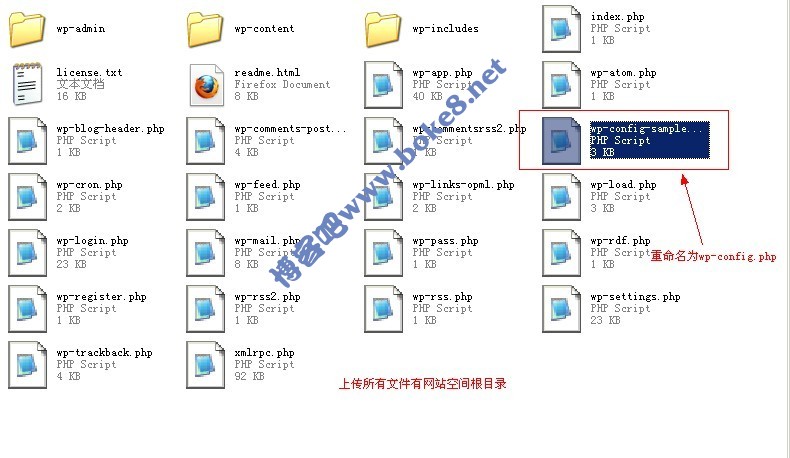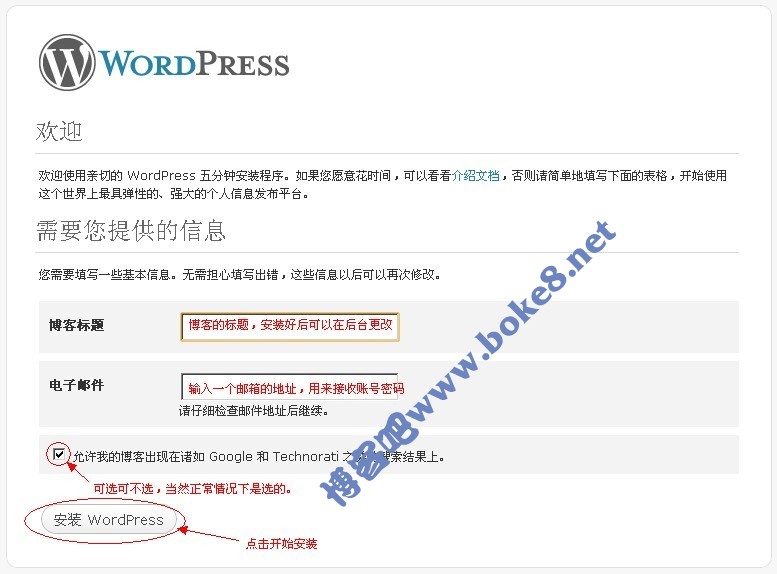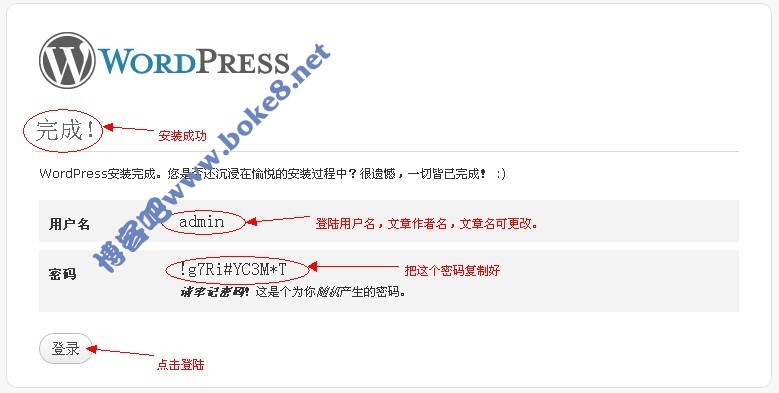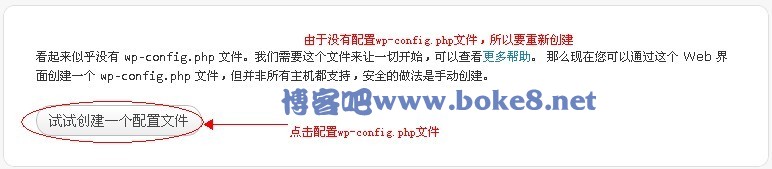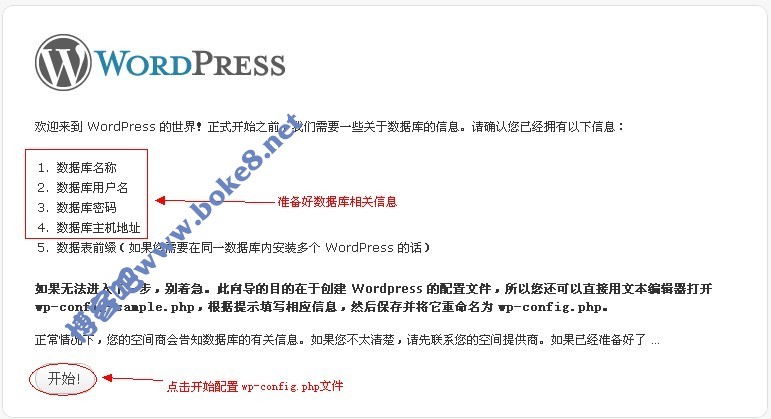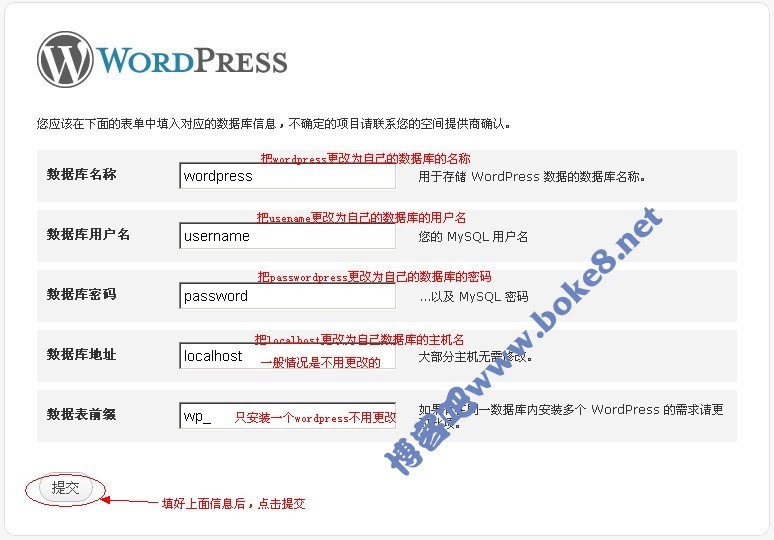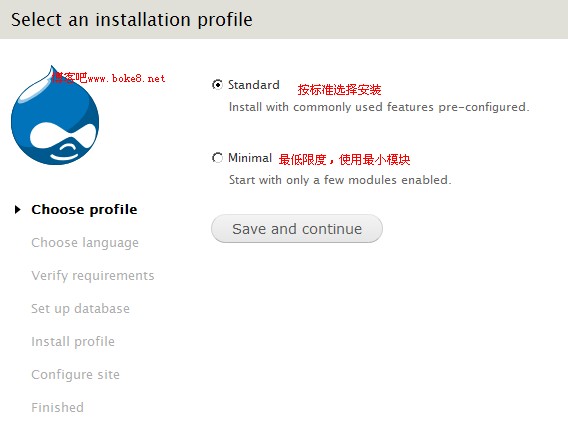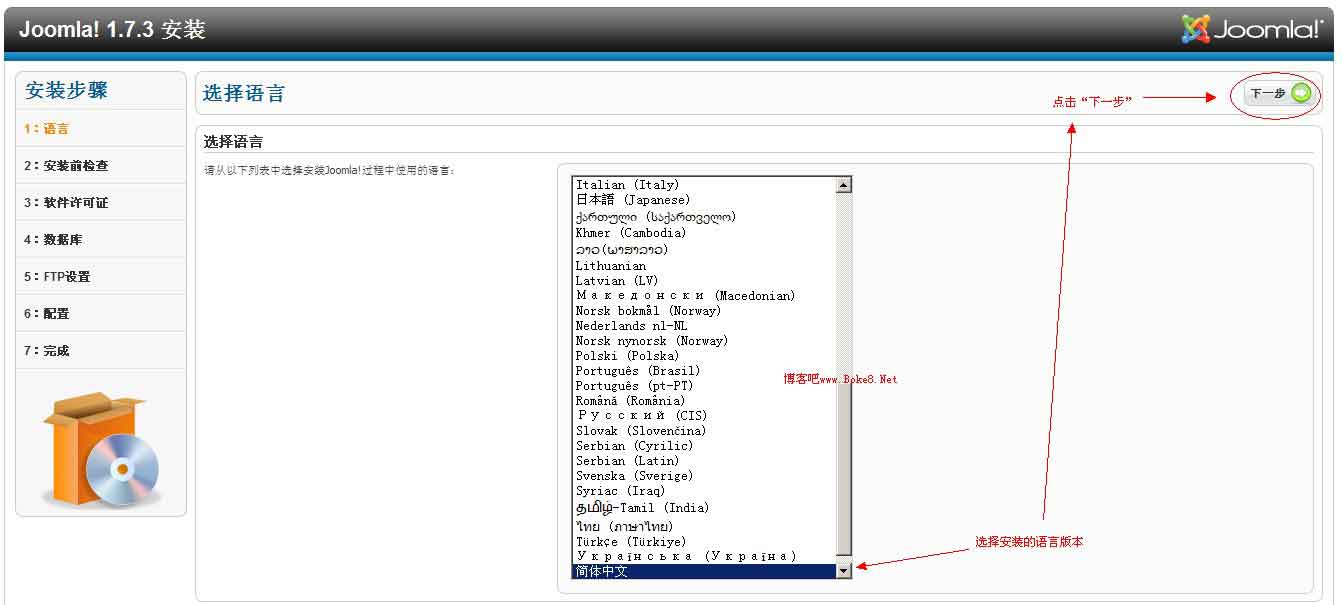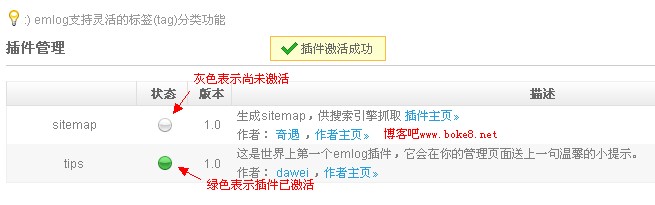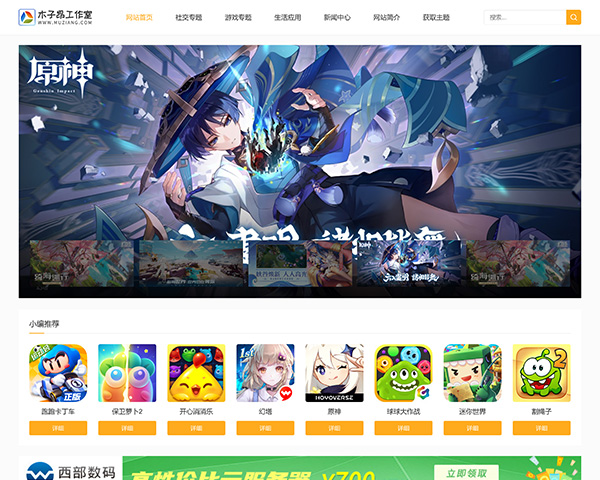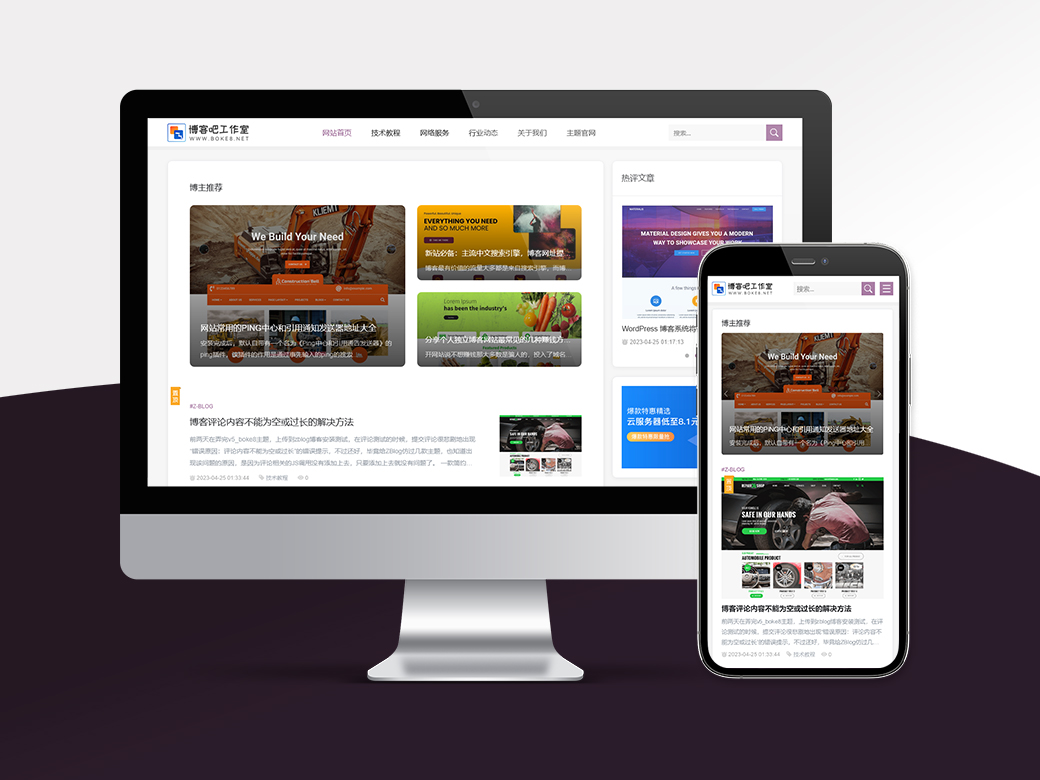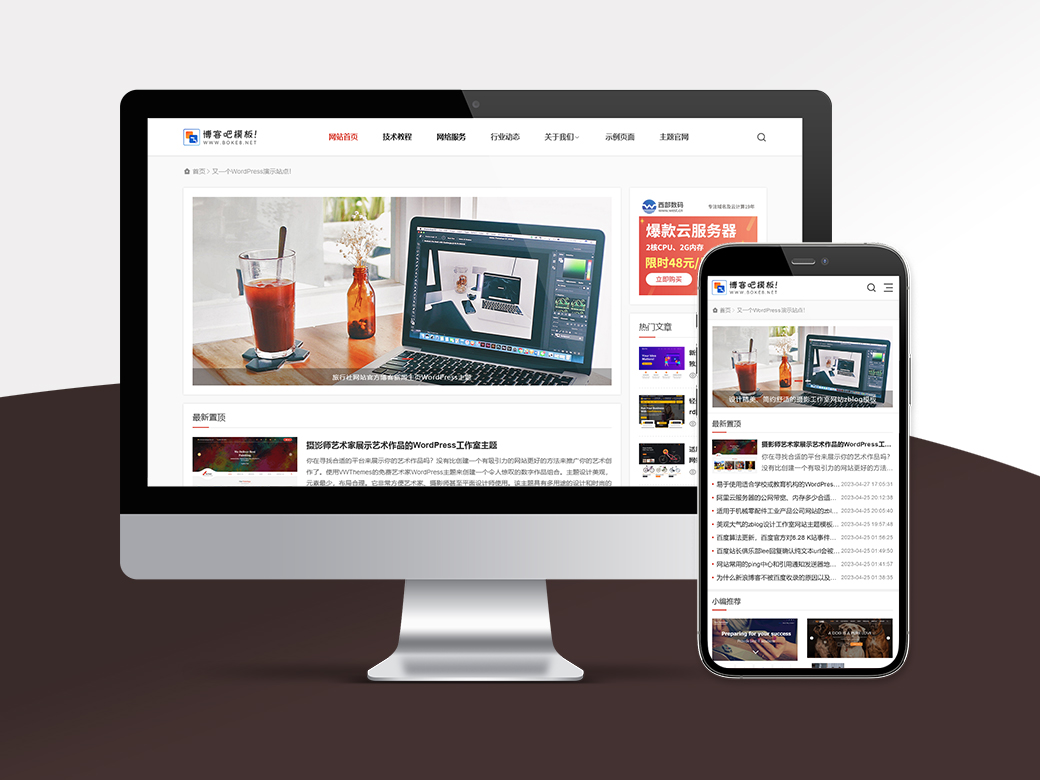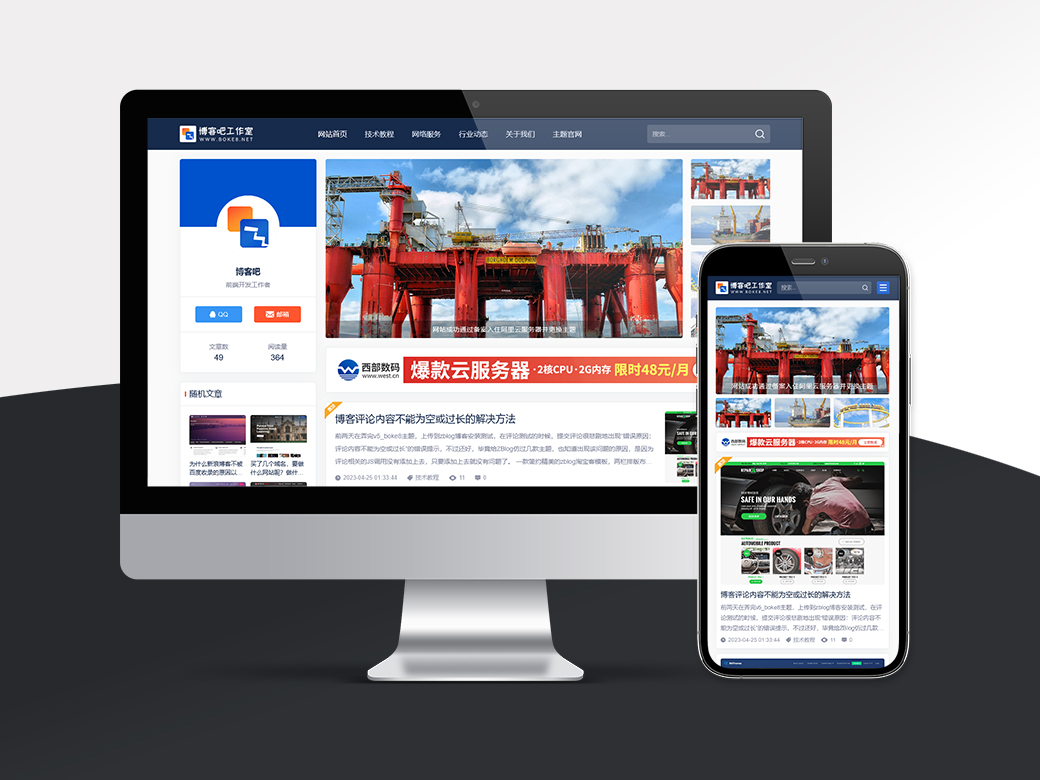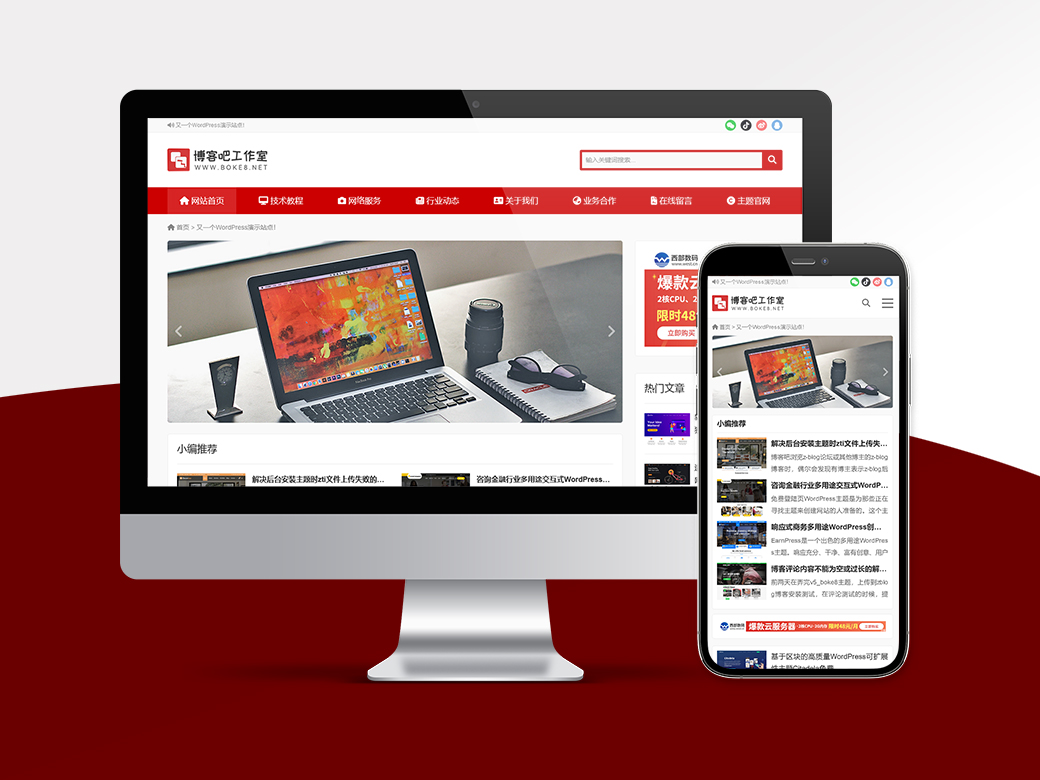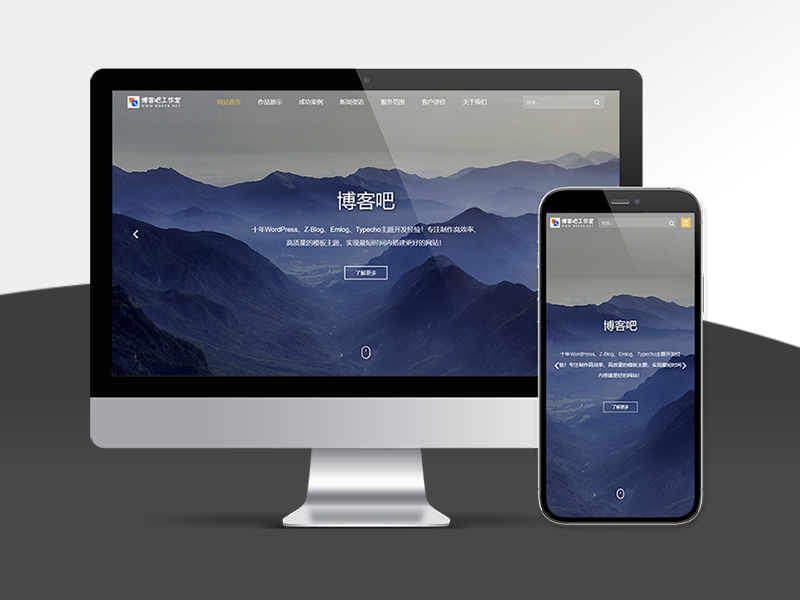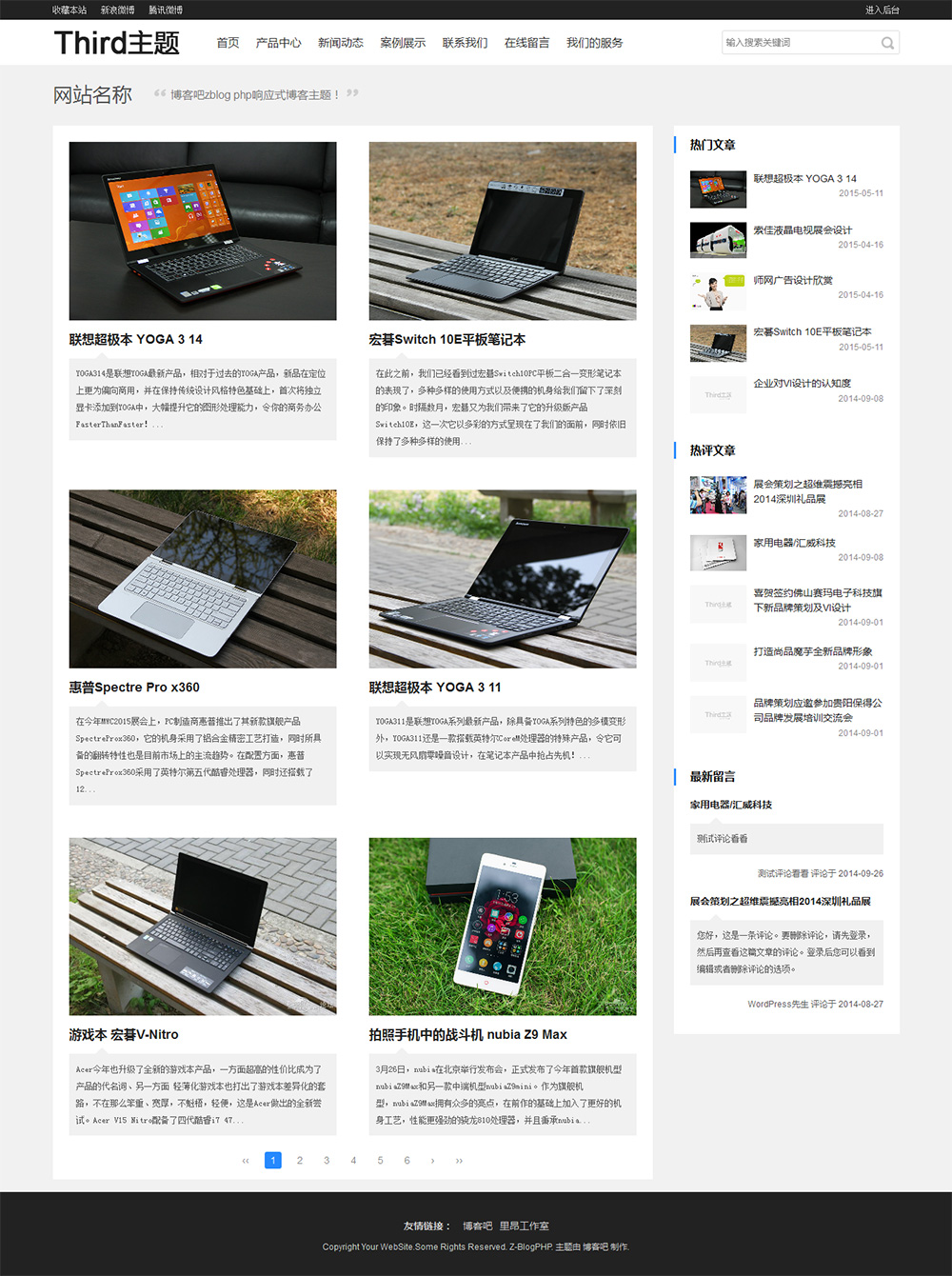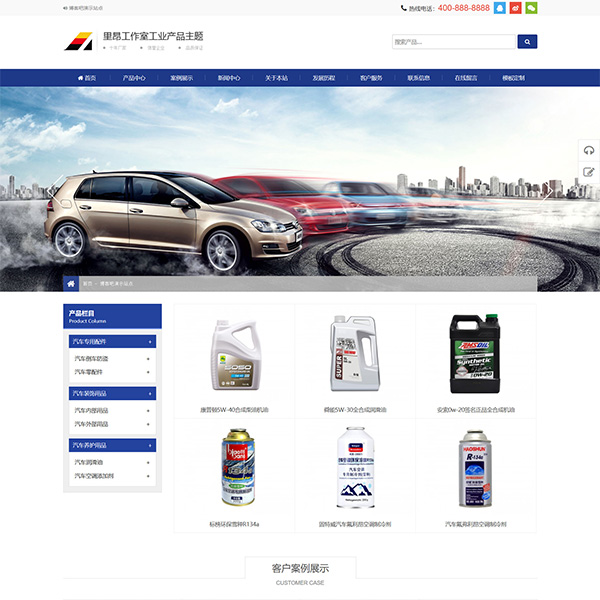前面介绍过WordPress是基于PHP+MYSQL结构开发的博客系统,所以要安装wordpress,必须要有个支持php的空间(虚拟主机或服务器),至少一个域名和一个MYSQL的数据库,而且要求PHP的版本在4.3以上,MYSQL的版本在4.1.2以上。
准备好空间和数据库后,到wordpress官方下载wordpress博客系统(有英文版和简体中文版,根据自己需要下载),博客吧以简体中文版为例说明。wordpress博客的安装方法有两种,博客吧将会分别说明。接下来开始安装wordpress博客。
解压下载的wordpress压缩包,打开解压出来的文件夹,重命名wp-config-sample.php为wp-config.php,然后用文本工具(如Notepad++等)或网页编辑工具(如dreamweaver)打开wp-config.php,修改其中的MYSQL数据库的数据库名称、数据库用户名、数据库密码和数据库主机名,看图:
点击图片看大图
保存修改好的wp-config.php文件,然后把所有的文件上传到网站空间根目录,看图:
点击图片看大图
上传完文件后,打开浏览器,在地址栏处输入http://自己的域名/进入安装页面,填写博客标题和邮箱地址(注:博客标题和邮箱地址以后可更改),接着点击安装wordpress按钮,看图:
点击图片看大图
在打开的页面中,提示安装完成,会显示默认的用户名“admin”和一个复杂的随机密码,用户名是显示在文章里的作者名,可以在后台更改用其它昵称代替默认的“admin”用户名,记住用户名和复制好随机密码,点击登陆。看图:
点击图片看大图
在登陆窗口入输入刚才的用户名“admin”和刚才复制的随机密码,然后点击登陆,看图:

登陆成功进入后台,顶部会出更改密码的提示,点击前往更改密码,看图:
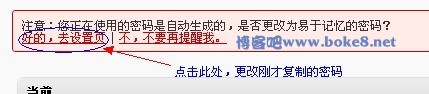
在新密码处输入新的密码,然后点击更新配置,更改成功,看图:
点击图片看大图
以上就是wordpress 著名的5分钟快速安装法,下面说说典型安装法:
把上面批二张图中显示的全部文件上传到网站根目录,打开浏览器,在地址栏处输入http://自己的域名/打开安装页面,这时会出错误提示,说还没有配置好wp-config.php文件,之后点击“试试创建一个配置文件”按钮进行配置,看图:
点击图片看大图
在打开的页面中,会提示确认是否准备好安装博客的相关条件,确认后,点击开始,看图:
点击图片看大图
在新的页面中,修改MYSQL数据库的相应信息,即数据库的名称、数据库的用户名、数据库的密码和数据库主机名(主机名一般不用修改),修改完成后,点击提交,看图:
点击图片看大图
如果填写的MYSQL数据库信息正确,会出现已经连接数据库的信息,这时就点击开始安装,看图:
点击图片看大图
到此,后面的步骤就和前面第四张图之后的一样,照图操作就行了。